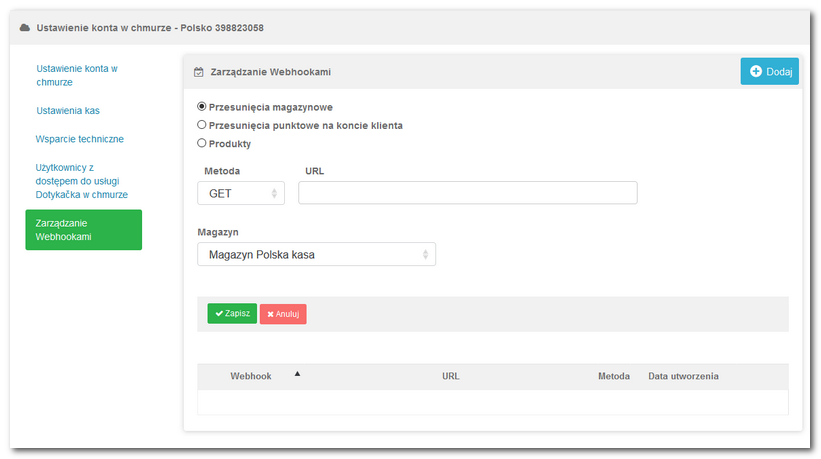Nawigacja: Dotykačka w chmurze > |
Dane w Dotykačce są zapisane na tzw. chmurze, która jest zabezpieczoną pamięcią danych w internecie i komunikuje się z Twoim systemem kasowym synchronizując z nim dane. Pracować możesz w systemie kasowym, a także zdalnie poprzez interfejs sieciowy, który nazywamy Dotykačka w chmurze.
Możesz mieć utworzonych kilka kont w chmurze, na przykład w przypadku dwóch sklepów z różnym asortymentem. Zaloguj się do Dotykački w chmurze i wybierz z jakim sklepem (chmurą) chcesz aktualnie pracować. Nowe konto w chmurze (dla jednej lub kilku systemów kasowych) możesz utworzyć w przewodniku aktywacji. W większości przypadków wystarczy tylko jedno konto w chmurze, gdzie poszczególne systemy kasowe udostępniają dane w chmurze
Menu Ustawienie konta w chmurze, dostępne przez ikonę chmurki w górnym pasku wyświetlacza, posiada kilka istotnych ustawień:
Użytkownicy z dostępem do usługi Dotykačka w chmurze (prawa użytkownika)
Ustawienia konta w chmurze
Możliwość zmiany nazwy chmury i ukrycie grafów w podsumowaniu na ekranie głównym. Kliknij ikonę chmurki, ![]() a następnie Ustawienia konta w chmurze
a następnie Ustawienia konta w chmurze ![]() . Wprowadź nową nazwę konta w chmurze lub przełącz przełącznik
. Wprowadź nową nazwę konta w chmurze lub przełącz przełącznik ![]() i kliknij przycisk Zapisz. Przełącznik w pozycji ON oznacza wyświetlanie wykresów, w pozycji OFF brak ich wyświetlania.
i kliknij przycisk Zapisz. Przełącznik w pozycji ON oznacza wyświetlanie wykresów, w pozycji OFF brak ich wyświetlania.
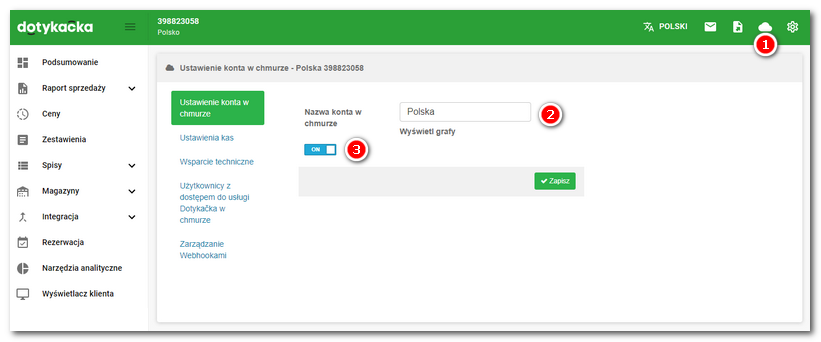
Ustawienia kas
Zestawienie informacji na temat wybranego systemu kasowego i zakładu. Same ustawienia kasowe dokonasz bezpośrednio na Twojej kasie dotykowej w Ustawieniach kasy. Po kliknięciu ikony chmury ![]() wybierz Ustawienia kas
wybierz Ustawienia kas ![]() i teraz wybierz kasę, dla której chcesz wyświetlić informacje.
i teraz wybierz kasę, dla której chcesz wyświetlić informacje. ![]() .
.
W części ![]() można ustawić lub dostosować adres zakładu. Jeśli adres został podany przy aktywacji, zostanie on wyświetlony tutaj. Wypełniony adres zakładu automatycznie ustawi się jako nagłówek przy wydruku paragonów.
można ustawić lub dostosować adres zakładu. Jeśli adres został podany przy aktywacji, zostanie on wyświetlony tutaj. Wypełniony adres zakładu automatycznie ustawi się jako nagłówek przy wydruku paragonów.
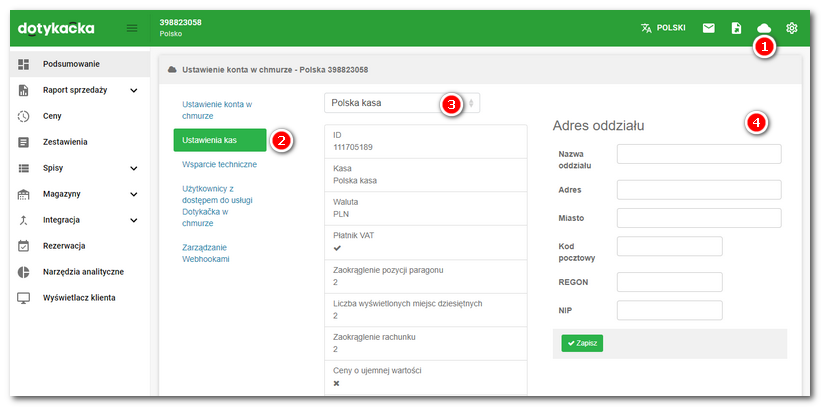
Wsparcie techniczne
W tym miejscu wygenerujesz kod PIN, który umożliwi wsparciu technicznemu dostęp do Twojego konta w chmurze. Więcej informacji znajdziesz w rozdziale Generowanie kodu PIN.
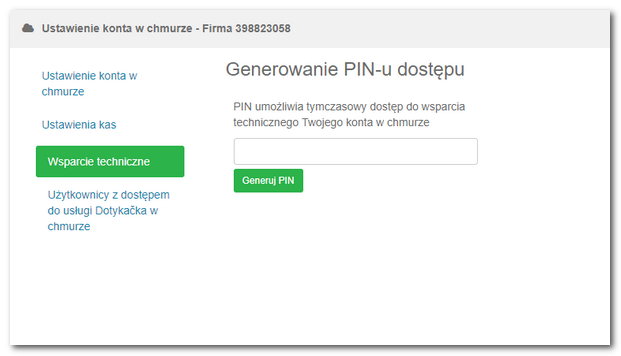
Użytkownicy z dostępem do usługi Dotykačka w chmurze
W tej zakładce możesz uprawnienia dla przeprowadzania poszczególnych operacji w chmurze Dotykačka. Pełną listę uprawnień użytkownika dla chmury Dotykačka znajdziesz tutaj.
|
Oprócz uprawnień do przeprowadzania poszczególnych operacji w chmurze Dotykačka można także określić uprawnienia dla operacji kasowej lub aplikacji Magazyn. Procedurę tworzenia konta użytkownika w systemie kasowym i przypisania uprawnień znajdziesz w tym rozdziale. |
Jak dodać użytkownika i przyporządkować mu uprawnienia dla konta w chmurze Dotykačka?
|
Przyciskiem Dodaj |
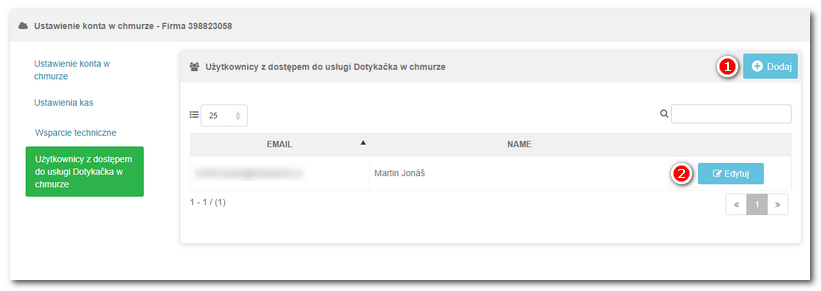
|
W przypadku, gdy dodajesz nowego użytkownika, wprowadź jego adres e-mail w odpowiednie pole Jeśli edytujesz istniejącego użytkownika, dane będą już uzupełnione a Ty je tylko sprawdzisz, ewentualnie poprawisz. |
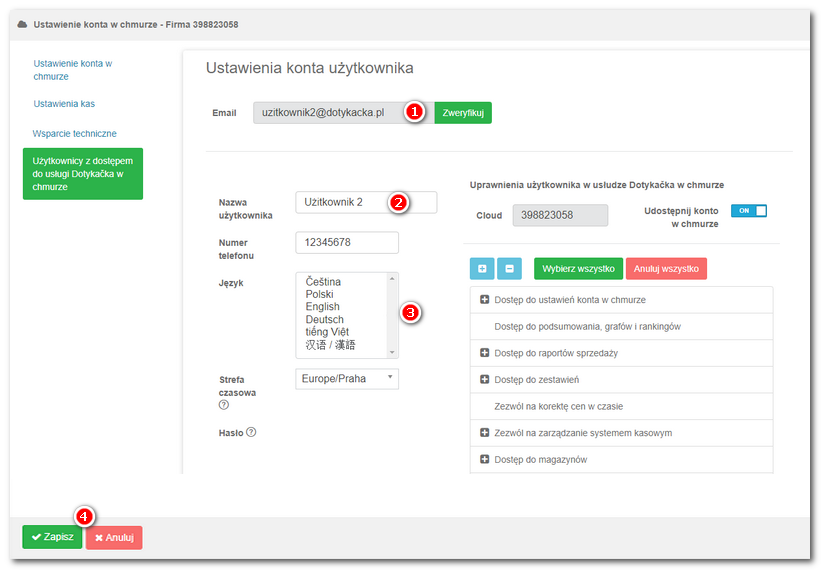
|
W prawej części okna edycji znajdziesz następujące pozycje: •Informacyjne pole Chmura •Przełącznik Udostępnij konto w chmurze •Przycisk + •Przycisk Wybierz wszystko (stan domyślny) •Klikając wybrane uprawnienie •Po ustawieniu wszystkich praw kliknij Zapiszlub możesz wszystko anulować przyciskiem Anuluj na dole strony. |
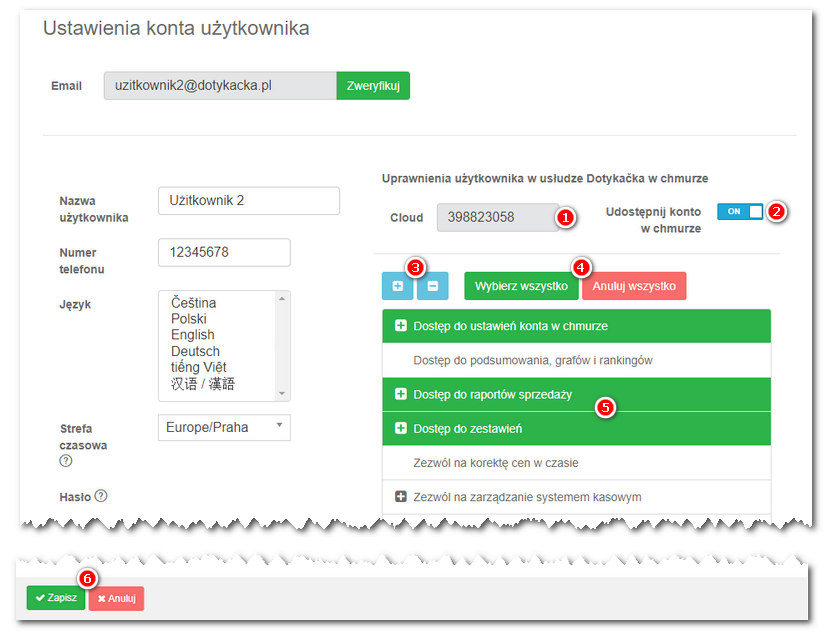
Zarządzanie Webhookami
Webhooky to zdefiniowane przez użytkownika wywołanie HTTP, które pozwala na podstawie określonego zdarzenia w Dotykačce wykonać zdefiniowaną akcję, np. w celu wysłania informacji o ruchu magazynu do sklepu internetowego itp. Ta funkcja jest opracowana z myślą o programistach. Aktualnie dostępne są przesunięcia magazynowe (sprzedaż towarów), zmiany produktów i zmiany punktów na rachunkach klienckich. Więcej informacji znajdziesz w rozdziale Webhooki.